「Apple Music」の「Connect」を非表示にする方法【使い方】
「Apple Music」の中で間違いなく最も使われていない機能は恐らく「Connect」だろう。海外は分からないが、国内では圧倒的に使われていない気がしてならない。いや待てよ、「Beats 1」とも良い勝負か……。
さて、この「Connect」だが、使っていなければあるだけ邪魔だ。「Apple Music」そのものを無効化する必要はないが、この「Connect」は非表示にしたいという人のために無効化する方法を紹介する!
「設定」アプリの「機能制限」から無効化できる
「Apple Music」そのものを無効化する場合は「設定」アプリの「ミュージック」という項目から切り替えたが、「Connect」を無効化する場合は「一般」をタップ。

スクロールすると「Apple Music Connect」という項目があるので、ここを無効化すればミュージックアプリから「Connect」が非表示になる。

実際に動作を確認する。まずは「Apple Music」が有効になった状態の「ミュージック」アプリ。

続いてこちらは「Connect」を無効化した状態。代わりにプレイリストが選択できるようになった。

「Apple Music」を無効化した状態でさらに「Connect」を無効化すると以下のようにタブが1つ減り、「My Music」「プレイリスト」「Radio」の3つになる。

とにかく従来の「ミュージック」アプリにできる限り戻したい、という人は「Apple Music」と「Connect」をどちらもオフにすることによって大分スッキリしそうだ。
もっと読む
2018.12.14
2015.07.02
2015.07.01
2015.07.01
2015.07.01
2015.07.01
関連キーワード
コメント(0件)
「Apple Musicの使い方・設定」新着記事
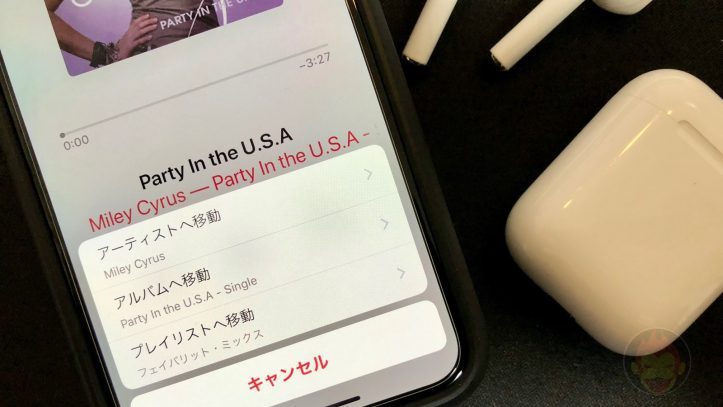
「ミュージック」アプリで再生中の曲のアーティスト・アルバム・プレイリストを表示する方法
2018.05.01

「Apple Music」で気に入った曲には積極的にハートマークを付け、リコメンドの精度を高めよう【使い方】
2015.07.06

「Apple Music」を非表示にし、従来のミュージックアプリに戻す方法【使い方】
2015.07.06

「Apple Music」の「次に再生」と「”次はこちら”に追加」の違いとは【使い方】
2015.07.03

「Apple Music」をキャリア回線(3G/LTE)で聴く方法【使い方】
2015.07.02

「Apple Music」で新規プレイリストを作成する方法【使い方】
2015.07.01

「Apple Music」の「ステーションを開始」は新しい音楽が発見できる、自分用のラジオ機能
2015.07.01

「Apple Music」でオフライン再生可能な曲のみを表示する方法【使い方】
2015.07.01
「Apple Music」のConnect用ニックネームとアイコンを変更する方法【使い方】
2015.07.01

「Apple Music」で3ヶ月後の自動支払いをオフにする方法【使い方】
2015.07.01
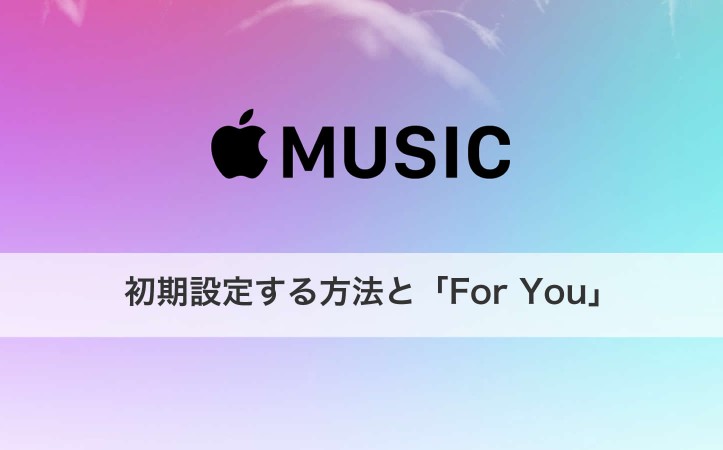
「Apple Music」の初期設定!「For You」を最適化する方法【使い方】
2015.07.01

「Apple Music」の「マイミュージックに追加」と「オフラインで再生可能にする」の違いとは【使い方】
2015.07.01

「Apple Music」でオフライン再生する方法(アルバム・曲)【使い方】
2015.07.01


